Оновіть свій Mac легко за допомогою цієї маленької хитрості
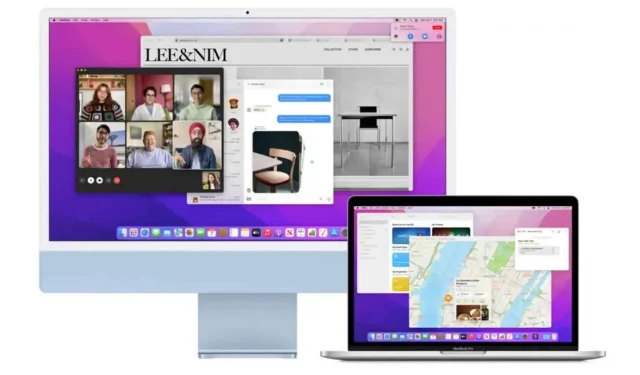
macOS полегшує керування оновленнями. За допомогою простих налаштувань ви можете дозволити своїй машині перевіряти їх, завантажувати та інсталювати автоматично.
Оновлення Mac — це один із найкращих способів підтримувати комп’ютер у найкращій формі за допомогою найновішого програмного забезпечення та найновіших виправлень безпеки. За даними Агентства з кібербезпеки та безпеки інфраструктури, оновлення операційної системи є одним із способів убезпечити себе в Інтернеті. Наприклад, оновлення часто допомагають захистити ваші особисті дані, закриваючи потенційні діри в безпеці.
Якщо у вас немає часу перевіряти наявність оновлень, що іноді може статися дуже швидко, ви не самотні. Наразі для широкої публіки доступні чотири оновлення macOS Monterey, не враховуючи бета-версії кожного. Але ви можете налаштувати свій Mac на автоматичну перевірку наявності оновлень, їх завантаження та встановлення за потреби.
Ось як налаштувати автоматичні оновлення на вашому Mac, щоб ніколи більше їх не пропускати.
Налаштуйте свій Mac на автоматичну перевірку наявності та встановлення оновлень
- Натисніть логотип Apple у верхньому лівому куті екрана Mac.
- Натисніть «Системні параметри».
- У вікні, що відкриється, виберіть «Оновлення ПЗ».
- У нижній частині вікна поставте прапорець «Автоматично оновлювати мій Mac».
- Натисніть Додатково.
- У новому вікні ви побачите «Автоматично» у верхній частині екрана з п’ятьма опціями, кожна з яких має окремий прапорець.
- Установіть прапорець «Перевірити наявність оновлень». Це активує дві опції: «Завантажувати нові оновлення, коли вони доступні» та «Встановлювати файли системних даних і оновлення безпеки».
- Виберіть «Завантажувати нові оновлення, коли вони доступні». Відобразяться останні два параметри: «Установити оновлення macOS» і «Установити оновлення програми з App Store».
- Перевірте, що вам підходить.
- Натисніть OK.
Залежно від вибраних параметрів ваш пристрій зможе самостійно керувати оновленнями, а також оновленнями додатків із App Store та іншими оновленнями безпеки. Ваш Mac сповістить вас, коли вам потрібно буде перезавантажити комп’ютер, щоб завершити встановлення, але ваш Mac виконає всю важку роботу.
Якщо ці автоматичні оновлення вас дратують, наприклад просять перезавантажити в найбільш невідповідний момент, виконайте наведені вище кроки та зніміть прапорець «Перевірити наявність оновлень», щоб вимкнути автоматичні оновлення, або уточніть свої додаткові параметри за допомогою додаткових параметрів.



Залишити відповідь